¿Cómo solucionar el Código de Error 0x8024402c de Windows Update?
Problema: Hola. Siempre intento tener mi Windows actualizado y normalmente no tengo problemas. Sin embargo, he intentado instalar actualizaciones reciente y no puedo porque me aparece el error 0x8024402c. No estoy seguro de cómo poder solucionarlo, ¿Podríais ayudarme? Gracias.
Respuesta resuelta
Las actualizaciones de Windows (Windows Updates) son una parte esencial de la seguridad del ordenador y nunca deberían ser retrasadas. Las actualizaciones del sistema parchean vulnerabilidades críticas que pueden ser abusadas por ciber criminales para infectar ordenadores con malware, así como incrementar la estabilidad de la operación. Por ello, cuando errores como 0x8024402c previenen que los usuarios instalen actualizaciones, el problema debería ser solucionado inmediatamente.
El código de error 0x8024402c es uno de los múltiples errores de Windows Update (como 0x80242006, 0x80070013, y muchos otros) y los usuarios se lo encuentran normalmente cuando Windows no puede buscar nuevas actualizaciones. En la mayoría de los casos, los usuarios fallan a la hora de actualizar sus sistemas operativos debido a problemas de conexión a internet, así como que es necesario tener un internet estable para que Windows Update Server pueda conectarse al dispositivo.
El error 0x8024402c puede también ocurrir debido a varias otras razones, como:
- problemas del servidor proxy,
- incorrectos ajustes de Firewall,
- archivos basura,
- el ordenador está conectado a la red local (LAN),
- ajustes incorrectos de tiempo.
En la mayoría de los casos, el error 0x8024402c se encuentra en dispositivos con Windows 7, 8 y Vista, aunque algunos usuarios de Windows 10 también han quedado afectados. Por fortuna, hay varios pasos que puedes tomar con el fin de solucionar el error 0x8024402c en tu ordenador.
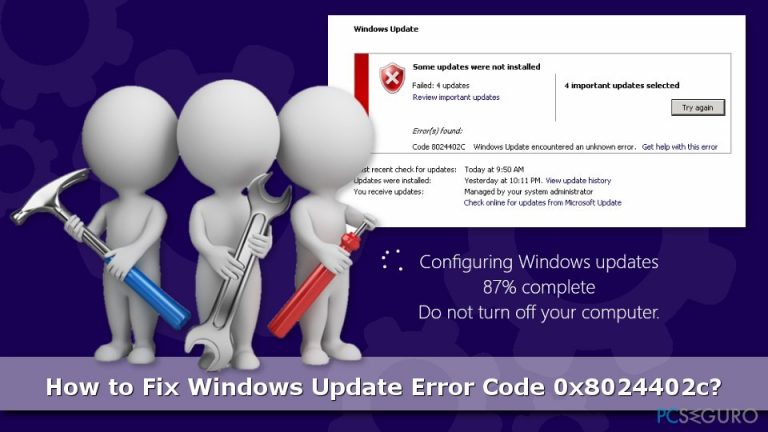
Cómo solucionar el error 0x8024402c en Windows
Hay varios modos de solucionar el error 0x8024402c, ya que la razón tras este problema puede diferir. Una solución que solucionaría el problema para alguien puede no funcionar para otra persona. Por ello, te sugerimos que primero intentes realizar comprobaciones regulares, como comprobaciones del ordenador, antes de intentar probar los métodos de solución de 0x8024402c que proporcionamos a continuación. Algunos cambios en los ajustes que listamos pueden parecer difíciles, pero deberías confiar en varias soluciones para estar seguro.
Antes de nada, deberías asegurarte de que el tiempo de tu ordenador está sincronizado con el reloj de Internet. Si esto no es un problema, puedes rápidamente solucionar el error 0x8024402c modificando tus ajustes de hora. Adicionalmente, deberías comprobar el dispositivo con un programa de seguridad o una aplicación de reparación del PC como FortectMac Washing Machine X9, con el fin de asegurar que no es un malware que pueda estar bloqueando actualizaciones de Windows. El programa también está diseñado para mantener el sistema operativo ejecutándose suavemente, puede reparar archivos del sistema, registro y otras parte, por lo que el problema puede ser solucionado con bastante facilidad.
Solucionar problemas de proxy
Primero, tienes que eliminar los caracteres inválidos en la lista de excepción del proxy:
- En la búsqueda de Cortana, escribe Opciones de Internet y haz click en el resultado de búsqueda
- Ve a la pestaña Conexiones y selecciona Configuración LAN.
- Comprueba tu casilla junto a «Usar servidor proxy para tu LAN»
- Abre la pestaña Avanzado
- Elimina cualquier cosa en el campo «No usar un servidor proxy para direcciones que comiencen con«
- Click en Aceptar.
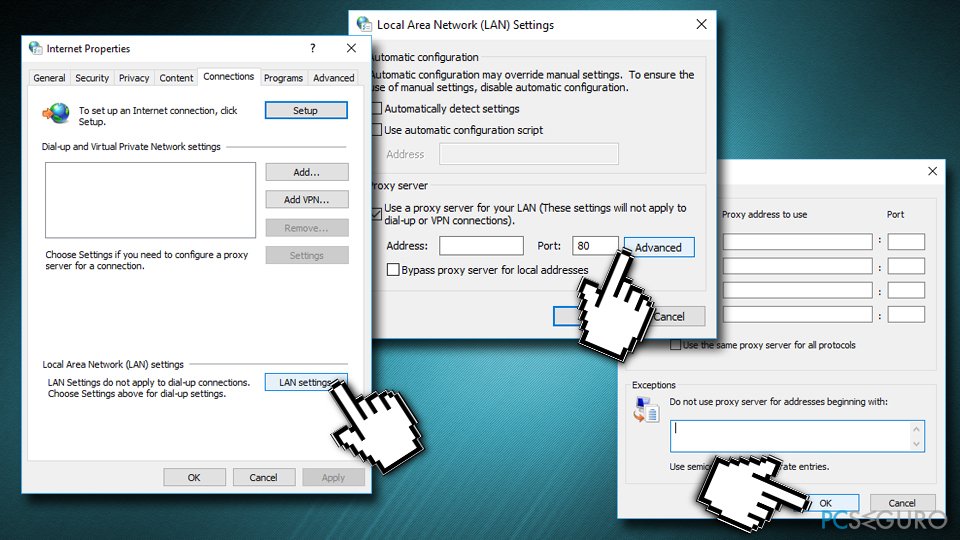
Luego tienes que limpiar la caché del proxy siguiendo estos pasos:
- Abre el símbolo del sistema: escribe cmd en al búsqueda de Windows y selecciona el resultado.
- Cuando estés en el símbolo del sistema, inserta los siguientes comandos y pulsa Enter tras pulsar cada uno de ellos:
netsh winhttp reset proxy
net stop wuauserv
net start wuauserv
Una vez hecho, el código de error 0x8024402c debería ser solucionado. Si no, intenta el segundo método.
Modificar los servidores DNS para solucionar el error 0x8024402c
- Abre el cuadro de ejecutar manteniendo pulsadas las teclas Win + R.
- .
- Pulsa en Aceptar.
- Una vez estés en la ventana de Conexión a Internet, haz doble click en el adaptador de red activo y elige Propiedades.
- Luego haz doble click en Protocolo de Internet Versión 4.
- Localiza la dirección DNS del servidor y configura:
El servidor DNS preferido debería ser 8.8.8.8
El servidor DNS alternativo debería ser 8.8.4.4 - Intenta instalar las actualizaciones ahora.
Deshabilitar temporalmente el Firewall de Windows Defender
Los ajustes incorrectos de Firewall pueden causar el error. Por ello, apagar el Firewall puede ayudar a solucionar el problema.
- Escribe Firewall.cpl en la barra de búsqueda y pulsa Enter;
- Selecciona la opción «Apagar o Encender el Firewall de Windows«;
- Bajo Configuración de Red Privada elige «Apagar el firewall de Windows«. Repite este paso de nuevo para Ajustes de Red Pública.
- Click en Aceptar.
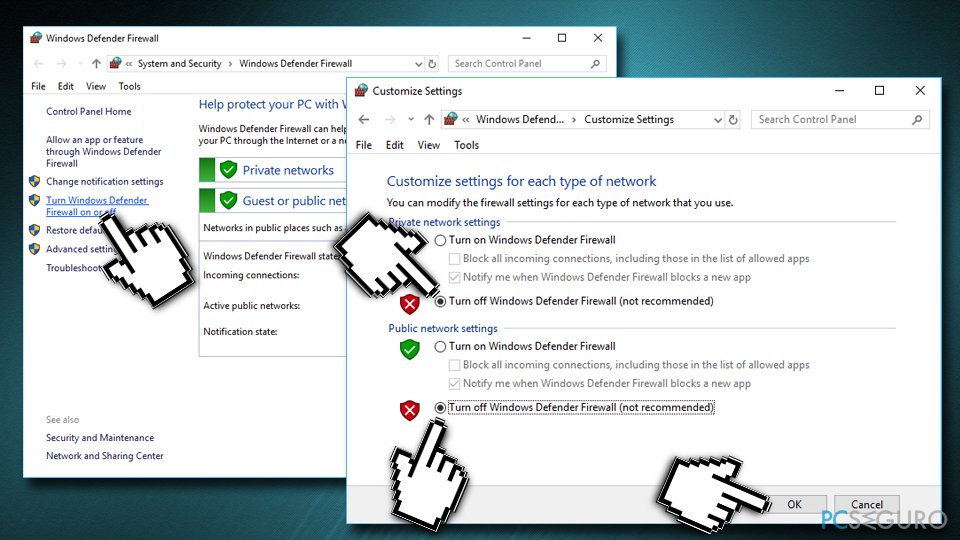
Ahora deberías comprobar las actualizaciones de Windows. Con suerte, el problema se resolverá. Si no, opta por el tercer método.
Elimina los archivos basura para solucionar el error 0x8024402c
Los archivos basura pueden ser la razón por la que Windows no puede buscar o instalar nuevas actualizaciones. Por ello, límpialos e intenta instalar las actualizaciones.
- Escribe cmd en la búsqueda y selecciona Ejecutar como administrador desde los resultados
- Pulsa Enter
- Escribe cleanmgr y pulsa Enter
- Espera hasta que la herramienta compruebe el sistema. Una vez devuelta los resultados, haz click en Aceptar para eliminar los archivos basura.
Habilitar los Ajustes de Detección Automática
Habilitar la detección automática puede ayudar a solucionar el error 0x8024402c de Windows Update. El problema puede ser que tu ordenador no sepa cómo conectarse a Internet:
- Escribe Opciones de Internet en la casilla de búsqueda y haz click en el resultado.
- Ve a la pestaña Conexiones y selecciona ajustes LAN
- En los ajustes de Red de Área Local (LAN) comprueba la casilla «Detectar automáticamente los ajustes«
- Click en Aceptar
Hacer uso del Solucionador de Problemas de Windows Update
El solucionador de problemas es una herramienta integrada que puede ser capaz de ayudarte a detectar los errores automáticamente:
- Click derecho en el botón de Inicio y selecciona Configuración
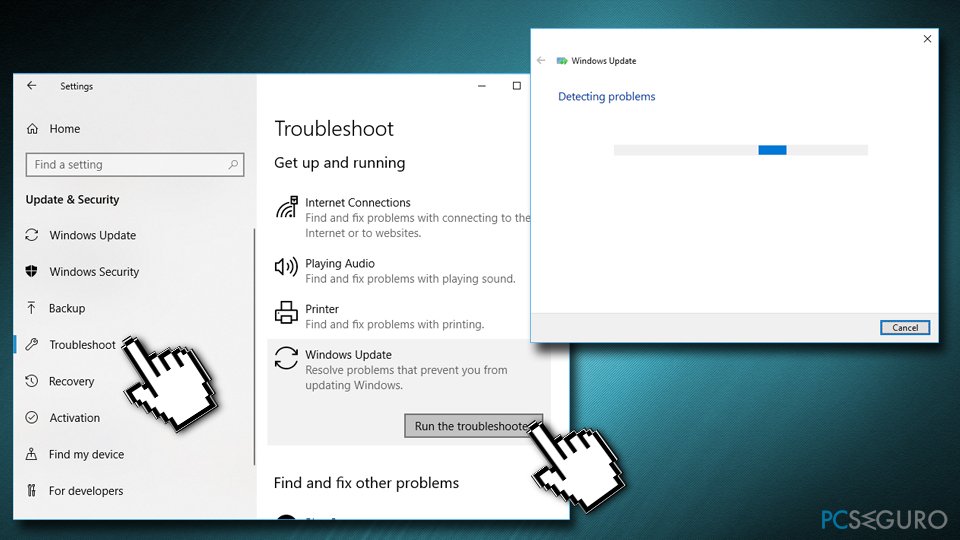
- Click en Windows Update y elige Ejecutar el solucionador de problemas
Configurar el Cliente de Actualizaciones para solucionar el error 0x8024402c
Si ninguno de los métodos previos te ha ayudado a solucionar el error, deberías probar los siguientes pasos (ten en cuenta que manipular el Registro de Windows puede dañar tu sistema y nosotros no somos los responsables del potencial daño que puedas causar):
- Abre el Editor del Registro escribiendo regedit en el cuadro de diálogo de Ejecutar (escribe Ejecutar en la barra de búsqueda de Windows y selecciona el resultado de la lista);
- Click en Aceptar y luego en Sí si aparece el control de cuentas del usuario;
- Cuando estés en el Registro, ve a HKEY_LOCAL_MACHINE > SOFTWARE > Policies > Microsoft > Windows > WindowsUpdate > AU;
- Doble click en UseWUServe, el cual está en la derecha de AU key. En la casilla de Value data inserta un 0 y haz click en Aceptar;
Cierra el Editor del Registro e intenta instalar las actualizaciones.
Repara tus Errores automáticamente
El equipo de pcseguro.es está intentando hacer todo lo posible para ayudar a los usuarios a encontrar las mejores soluciones para eliminar sus errores. Si no quieres comerte la cabeza con técnicas de reparación manuales, por favor, usa los programas automáticos. Todos los productos recomendados han sido probados y aprobados por nuestros profesionales. Las herramientas que puedes usar para solucionar tu error se encuentran en la lista de abajo.
Felicidad
Garantía
Protege tu privacidad online con un cliente VPN
Una VPN es crucial cuando se trata de la privacidad del usuario. Los registradores online como cookies no solo son usadas por plataformas de redes sociales y otras páginas webs, sino también por tu Proveedor de Servicios de Internet y el gobierno. Incluso si aplicas los ajustes más seguros a través de tu navegador, puedes ser trackeado a través de las aplicaciones que estén conectadas a Internet. Además, los navegadores centrados en la privacidad como Tor no son la opción más óptima debido a la disminución de la velocidad de conexión. La mejor solución para proteger tu privacidad es Private Internet Access – mantente anónimo y seguro en línea.
Las herramientas de recuperación de datos pueden prevenir la permanente pérdida de archivos
Los programas de recuperación de datos son una de las mejores opciones que pueden ayudarte a recuperar tus archivos. Una vez elimines un archivo, no se desvanece en e aire – permanece en el sistema mientras no haya un nuevo dato que lo sobrescriba. Data Recovery Pro es un programa de recuperación que busca las copias de los archivos eliminados dentro de tu disco duro. Al usar esta herramienta, puedes prevenir la pérdida de documentos valiosos, trabajos de la escuela, imágenes personales y otros archivos cruciales.



Qué más puedes añadir sobre el problema: "¿Cómo solucionar el Código de Error 0x8024402c de Windows Update?"
Lo siento, debes estar conectado para publicar un comentario.